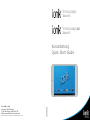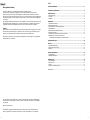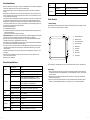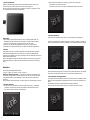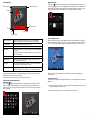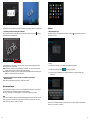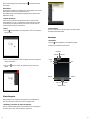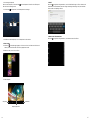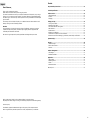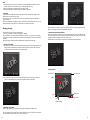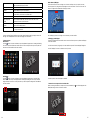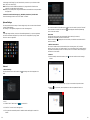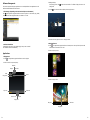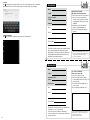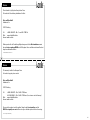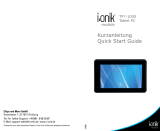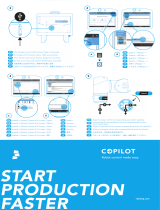i-onik 71760 Spezifikation
- Kategorie
- Tablets
- Typ
- Spezifikation
Dieses Handbuch ist auch geeignet für

TP7.85-1200QC
Tablet PC
TP7.85-1200QC-3G
Tablet PC
Kurzanleitung
Quick Start Guide
25039/25040
Chips and More GmbH
Gewerbestr. 7 | D-79112 Freiburg
Tel.-Nr. Tablet-Support: + 49 800 - 8 08 25 80*
E-Mail: [email protected] | www.i-onik.de
*Kostenfrei aus allen deutschen Netzen / Free from all German telephone networks

2 3
Deutsch
Inhalt
Vorsichtsmaβnahmen ................................................................................................... 4
Technische Spezikationen .......................................................................................... 4
Tablet Übersicht .......................................................................................................... 5
1. Tablet Einleitung ......................................................................................................... 5
2. TF-Karte .................................................................................................................... 6
3. Auaden .................................................................................................................... 6
Schnellstart .................................................................................................................. 6
1. Das Tablet einschalten ................................................................................................. 6
2. Das Tablet ausschalten ................................................................................................ 7
3. Sperr-Bildschirm und Energiesparmodus ........................................................................ 8
4. Hauptbildschirm ......................................................................................................... 8
5. Benutzerdeniertes Bildschirmlayout ............................................................................. 9
6. Hintergrund ändern .................................................................................................... 10
7. Verbindung mit dem PC mittels Micro-USB-Kabel ............................................................10
8. Verbindung mit einem externen Speicher
(z.B. USB-Stick, microSD-Karte) mittels OTG-Kabel ........................................................10
Systemeinstellungen .................................................................................................. 10
Internet...................................................................................................................... 11
1. Netzwerkeinstellungen ................................................................................................ 11
2. Integrierte 3G-Verbindung ..........................................................................................12
3. Internet .................................................................................................................... 12
Software Management ............................................................................................... 12
1. Dateimanager ...........................................................................................................12
2. Software-Installation ..................................................................................................13
Anwendungen ............................................................................................................ 13
1. Musik abspielen .........................................................................................................13
2. Fotos suchen .............................................................................................................14
3. E-mail ......................................................................................................................15
4. Kamera und Videoaufnahmen ......................................................................................15
Garantiekarte ................................................................................................................33
Sehr geehrter Kunde,
vielen Dank, dass Sie sich zum Kauf dieses Produktes entschieden haben!
Bitte lesen Sie die Anweisungen sorgfältig durch, bevor Sie das Gerät in Betrieb nehmen.
Diese Anleitung dient dazu, Ihnen die Hauptfunktionen dieses Geräts vorzustellen, so dass Sie
das Tablet zu seinem vollen Potential nutzen können. Die Funktionen werden erklärt und detaillierte
Informationen gegeben. Zudem erhalten Sie Tipps und Tricks, um die technische Leistungsfähigkeit
zu verstehen.
Die beigelegte Garantiekarte erklärt Ihnen unsere zusätzlichen Serviceleistungen. Bitte lesen Sie die
Garantiebestimmungen sorgfältig durch, um eventuelle Probleme zu vermeiden. Dieses Hochleis-
tungsgerät verfügt über leistungsstarke Funktionen, um Ihr Online-Erlebnis zu verbessern.
Achtung:
Alle Information in dieser Betriebsanleitung sind zum Zeitpunkt der Erstellung gültig. Da wir jedoch
stets bemüht sind, das Gerät weiter zu entwickeln und zu verbessern, kann die Software leicht in
Aussehen und Funktionalität von der Beschreibung in dieser Anleitung abweichen.
Wir behalten uns das Recht vor, das Produkt, die Spezikation und das Design ohne vorangehende
Bekanntmachung zu verbessern!
Wir übernehmen keine Verantwortung für verlorene oder zerstörte Daten oder für Beschädigung
anderer Geräte. Vor dem Zugriff von Kindern schützen. Gefahr durch Verschlucken. Alle Angaben
ohne Gewähr.
Bilder können abweichen.
All trademarks, registered trademarks and logos are the property of their respective owners.
We do not guarantee any data with respect to their content, completeness or up-to-dateness.

4 5
Hauptteil
Gehäusematerial Metall
Größe ca. 200 x 134 x 7,8 mm
Gewicht ca. 300 g
Konguration
Betriebssystem Android 4.2
CPU TP7,85-1200QC: MTK8123 Quad Core, 1,2 GHz
TP7,85-1200QC-3G: MTK8389 Quad Core, 1,2 GHz
Flashspeicher TP7,85-1200QC: 8 GB NAND Flash
TP7,85-1200QC-3G: 16 GB NAND Flash
RAM 1 GB DDR3
Erweiterungs-Steckplatz Micro SD/SDHC (TF) Kartenslot, bis zu 32 GB
Display
Bildschirm 7,85“ IPS G+G kapazitiver 5-point Touchscreen
Auösung 1024 x 768 Pixel
Verbindung
Netzwerkzugang Wi-Fi 802.11 b/g/n
Sound
Eingebauter Lautsprecher 2x 8 Ohm/1 W
Anschlüsse
USB-Anschluss Micro USB 2.0
Kopfhörer 3,5 mm
Kamera Front: 2 Megapixel, Back: 5 Megapixel
Batterie Batterie Li-Polymer auadbarer Akku 4000 mAh
Betriebszu-
stand
Spannung DC 5 V/2 A
Unterhaltung
Musikformate MP3, AMR, APE, FLAC, AAC, WAV
Videoformate AVI, MKV, MP4, FLV, RMVB, MPG, WMV, RM
Bildformate BMP, PNG, JPG, GIF
Tablet Übersicht
1. Tablet Einleitung
Dieses Kapitel beschreibt das Aussehen des Tablets, einschließlich der Knöpfe und Zugänge, und hilft
Ihnen, die Funktionen und das Zubehör zu verstehen.
TP7,85-1200QC-3G:
Der SIM-Karten-Slot und der TF-Kartenslot benden sich unter der Abdeckung.
Bemerkungen:
1) Klicken und ziehen nden auf dem LCD Touchscreen statt. Bitte verwenden Sie keine Kugelschrei-
ber, Bleistifte oder andere scharfe Gegenstände, um auf den Bildschirm zu drücken. So vermeiden
Sie ein Zerkratzen.
2) Bitte sorgen Sie dafür, dass die Lautsprecher sauber sind. Wenn sie mit Schmutz verstopft sind,
beinusst es die Tonqualität.
3) Die Antenne und das Typenschild benden sich an der Rückseite des Tablet. Bitte decken Sie die
Rückseite nicht mit Metallgegenständen ab. So vermeiden Sie eine verminderte Signalstärke.
(1) Kopfhöreranschluss
(2) HDMI-Anschluss
(3) Micro-USB-Anschluss
(4) An-/Aus-Schalter
(5) Backkamera
(6) Lautstärke +
(7) Lautstärke -
(8) Lautsprecher
(9) Lautsprecher
Vorsichtsmaßnahmen
• Bauen Sie das Gerät nicht auseinander; reinigen Sie die Oberäche nicht mit Alkohol, Lösungsmittel
oder Benzol: Kontaktieren Sie uns bitte, wenn Sie Probleme haben.
• Dieses Gerät sollte bei den ersten drei Ladevorgängen mindestens 12 Stunden lang aufgeladen
werden.
• Bitte bewahren Sie das Produkt nicht an feuchten oder staubigen Orten auf. Achten Sie bitte auch
darauf, das Produkt nicht im Sommer bei geschlossenen Fenstern im Auto aufzubewahren. Vermei-
den Sie direkte Sonneneinstrahlung.
• Vermeiden Sie schwere Schläge gegen das Produkt und lassen Sie es nicht fallen. Außerdem sollten
Sie das Gerät nicht schütteln, da Sie so den Touchscreen oder das Display beschädigen könnten.
• Bitte wählen Sie eine geeignete Lautstärke. Wenn Sie Kopfhörer verwenden, sollten Sie darauf ach-
ten, dass die Lautstärke nicht zu laut ist. Wenn die Lautstärke Ihr Gehör beeinträchtigt, sollten Sie
die Lautstärke verringern oder das Gerät ausschalten.
• Bitte laden Sie das Gerät wenn:
a. Der Batteriestatus niedrig ist.
b. Das System automtisch herunter gefahren wird. (Bei niedriger Batterieleistung schaltet sich das
System automatisch aus.)
c. Das Gerät beim Anklicken der Tasten nicht reagiert.
Bitte beachten Sie: Bitte verwenden Sie ausschließlich das mitgelieferte Ladegerät, um das Tablet
aufzuladen. Es können keine anderen Ladegeräte verwendet werden − Brandgefahr!
• Bitte unterbrechen Sie die Verbindung zum Gerät nicht, wenn Sie gerade formatieren oder Daten
übertragen, da ansonsten ein Programmfehler auftreten kann.
• Wenn das Gerät nicht richtig abgeschaltet wurde, scannt und repariert das Gerät den Datenspeicher
beim Neustart. Dieser Prozess kann einige Minuten dauern.
• Die Firma ist nicht für einen Speicherverlust durch Beschädigungen oder Reparaturen des Produkts
verantwortlich. Bitte befolgen Sie die Anweisungen in dieser Gebrauchsanweisung, wenn Sie das
Tablet verwenden.
• Verwenden Sie das Gerät nicht an Orten, wo der Gebrauch von Elektrogeräten verboten ist, z. B. in
Flugzeugen.
• Bitte verwenden Sie das Gerät nicht, wenn Sie Auto fahren oder zu Fuß unterwegs sind. Dies
könnte einen Unfall verursachen.
• Das Gerät ist nicht wasserfest.
Technische Spezikationen
(1)
(2)
(3)
(4)
(8)
(9)
(6)(7)
(5)

6 7
Bemerkungen:
1) Sorgen Sie dafür, dass der Kartenschlitz sauber und frei von anderen Objekten bleibt. (Um
Beschädigungen der Karte durch Staub oder Feuchtigkeit zu vermeiden, legen Sie die Karte
bitte zurück in ihren Karton oder ihre Verpackung, wenn Sie sie nicht nutzen)
2) Stellen Sie sicher, dass das Tablet ausgeschaltet ist, wenn Sie eine TF-Karte entfernen.
3) Vermeiden Sie ein versehentliches Entfernen der TF-Karte, wenn das Tablet eingeschaltet ist.
3. Auaden
Dieses Produkt verfügt über ein Standard-5V/2A-Netzteil. Bitte verwenden Sie das mitgelieferte
Ladegerät. Andere Ladegeräte können zu Problemen führen und stellen eine Brandgefahr dar.
Verwenden Sie das Ladegerät nicht bei hoher Luftfeuchtigkeit. Wenn Ihre Hände oder Füße nass sind,
fassen Sie das Gerät bitte nicht an.
Wenn Sie das Ladegerät verwenden oder das Produkt auaden, sorgen Sie bitte für gute Luftzufuhr.
Decken Sie das Gerät nicht mit Papier oder anderen Materialien ab. Dies könnte zur Überhitzung
führen.
Schnellstart
Sie können das Tablet folgendermaßen bedienen:
(1) Klicken. (2) Halten. (3) Schieben. (4) Ziehen. (5) Rotieren.
Denition der Bedienung der Tasten: (1) Kurzes Drücken: Drücken Sie eine Taste weniger als
1,2 Sekunden. (2) Langes Drücken: Drücken und halten Sie die Taste mehr als 3 Sekunden. Wenn
nicht ausdrücklich erwähnt, sind alle Bedienungen in dieser Anleitung mittels kurzem Drücken
auszuführen.
360 Grad Rotation: Rotieren Sie das Tablet, um zwischen Horizontal- und Vertikalansicht zu wechseln.
1. Das Tablet einschalten
1.1 Drücken Sie den Ein-/Ausschalter an der Seite des Geräts (lange Drücken), um das System
hochzufahren. Sie werden einige Sekunden lang Animationen auf dem Boot-Screen sehen,
bevor der Sperr-Bildschirm erscheint (siehe Screenshot).
2. TF-Karte/microSD-Karte
Befolgen Sie die Anweisungen des Symbols, das auf dem Bildschirm erscheint, wenn Sie eine
TF-Karte einlegen. Bitte beachten Sie, dass die TF-Karte richtig eingelegt wird.
(Drücken Sie mit dem Daumen auf die Karte und lassen Sie sie wieder los, um die Karte zu entfer-
nen. Die Karte wird dann automatisch herausgeschoben.)
2. Das Tablet ausschalten
Drücken Sie den Ein-/Ausschalter (langes Drücken), und das System wird heruntergefahren.
Es werden je nach Modell bis zu fünf Optionen angezeigt: „Ausschalten”, „Reboot”, die Symbole „Ton
an/aus” und „Vibrationsmodus”. Wählen Sie „Ausschalten”, um zum nächsten Bildschirm zu gelangen.
1.2 Wenn Sie die Unlock-Zeichen drücken und halten, erscheint ein Kreis um die Taste.
Zum Entsperren auf die rechte Seite ziehen.
Diese Schieb- und Ziehfunktion verhindert ein unbeabsichtigtes Entsperren des Geräts.
Sollte die Batterieanzeige weniger als 15 % anzeigen, wird Sie das System auffordern, das Ladegerät
anzuschließen. Sollte die Batterie nahezu leer sein, fährt das System automatisch herunter.
3. Sperr-Bildschirm und Energiesparmodus
Durch längere Inaktivität des Bildschirms, oder durch kurzes Drücken des Ein-/Ausschalters, schaltet
das Tablet in den Energiesparmodus. Die Programme sind immer noch aktiv, aber der Bildschirm ist
dunkel.
Ein nochmaliges Drücken des Ein-/Ausschalters öffnet den Entsperr-Bildschirm.
Halten und ziehen Sie die Entsperrtaste nach rechts, um wieder mit dem Gerät zu arbeiten.

8 9
Der Hauptbildschirm besteht aus 5 verschiedenen Menüseiten. Wechseln Sie die Seiten, indem Sie
den Bildschirm nach links oder rechts verschieben.
Sie können auf jeder dieser Seiten Symbole hinzufügen oder entfernen.
5. Benutzerdeniertes Bildschirmlayout
Shortcut hinzufügen
Klicken Sie die Taste auf dem Hauptbildschirm, um das Application-Programm-Menü zu öffnen.
Drücken und Halten des Symbols öffnet den „Shortcut hinzufügen” Bildschirm. Bewegen Sie das
Symbol auf den Ort, wo Sie das Symbol platzieren möchten. Der Shortcut wird nun zum Hauptbild-
schirm hinzugefügt.
Widgets hinzufügen
Klicken Sie die
Taste auf dem Hauptbildschirm, um das Application Programm Menü zu öffnen.
Drücken Sie die „Widget” Option und der Widget-Bildschirm wird geöffnet. Drücken und Halten des
Symbols öffnet den „Widget hinzufügen” Bildschirm. Bewegen Sie das Symbol auf den Ort, wo Sie
das Symbol platzieren möchten. Das Widget wird nun zum Hauptbildschirm hinzugefügt.
4. Hauptbildschirm
Sprachsuche Symbol
Home
Statusleiste
Geöffnete Apps
Textsuche Symbol
Widgets
Zurück
Shortcut Symbol
Sprachsuche Symbol
Klicken Sie das Sprachsuche Symbol, wenn Sie mit einem Netzwerk
verbunden sind. Sprechen Sie ein Schlagwort direkt in das Mikrofon.
Shortcut Symbol Shortcut Symbol zufügen/löschen (siehe unten)
Widgets Widgets zufügen/löschen (siehe unten)
Zurück Taste Drücken Sie diese Taste in einem Popup Menü, um einen Arbeitsvorgang
abzubrechen.
Verwenden Sie diese Taste in anderen Untermenüs, um zu deren Haupt-
menüs zurückzukehren.
Home-Taste Drücken Sie diese Taste, um zum Hauptmenü zurückzukehren.
Geöffnete APPS Klicken Sie, um alle geöffneten APPS anzuzeigen. Klicken Sie auf eine
APP, um dessen Menü zu öffnen.
Statusleiste Sehen Sie mehr Informationen zu USB, Wi-Fi, Datum, usw. Klicken Sie
auf ein Symbol, um die Einstellungen zu sehen.
Textsuche Symbol Klicken Sie das Textsuche Symbol, wenn Sie mit einem Netzwerk ver-
bunden sind. Tippen Sie ein Schlagwort ein, um eine Suche zu starten.
Shortcut/Widgets löschen
Drücken und halten Sie ein Shortcut- oder Widget-Symbol auf dem Hauptbildschirm, bis „Entfernen”
am oberen Bildschirmrand erscheint. Ziehen Sie es nun auf das Wort „Entfernen”. Das Symbol wird
nun rot. Der Shortcut/das Widget wird gelöscht, sobald Sie Ihren Finger von der Taste nehmen.
Klicken und ziehen Sie jeden beliebigen Shortcut oder Widget, um Ihren Hauptbildschirm zu
individualisieren.
6. Hintergrund ändern
Sie können Ihre Lieblingsfotos als Hintergrundbild speichern, um den Hauptbildschirm persönlich zu
gestalten.
6.1 Klicken Sie lange auf den Bildschirm, wenn Sie sich auf dem Hauptbildschirm benden, um das
„Hintergrund auswählen” Fenster zu öffnen.
6.2 Klicken Sie „Hintergrund-Bilder”, um das Auswahlmenü für Fotos zu öffnen.

10 11
6.3 Wählen Sie ein Foto. Klicken Sie „Hintergrund festlegen”. Das Hintergrundbild ist nun gespeichert.
7. Verbindung mit dem PC mittels Micro-USB-Kabel
Wenn Sie das Gerät mit einem USB-Kabel an einen Computer verbinden, erscheint das
Symbol in
der Statusleiste des Hauptbildschirms.
In den Einstellungen unter „Speicher” können Sie wählen, ob Sie Ihr Gerät als Mediengerät (MTP)
oder als Kamera (PTP) nutzen wollen.
MTP: Ermöglicht die Übertragung von Mediendateien auf Windows- oder, mithilfe von Android File
Transfer, auf Mac-Computer (siehe www.android.com/letransfer).
PTP: Ermöglicht die Übertragung von Fotos mithilfe der Kamera-Software sowie die Übertragung von
Dateien auf Computer, die MTP nicht unterstützen.
8. Verbindung mit einem externen Speicher (z.B. USB-Stick, microSD-Karte)
mittels OTG-Kabel
Wählen Sie im Dateimanager den Menüpunkt „usbdisk” oder „sdcard”.
Systemeinstellungen
Das Einstellungsmenü ermöglicht eine Reihe von benutzerdenierten Einstellungen und Sie können
sich einen Überblick über die gesamte installierte Software verschaffen.
Klicken Sie „Einstellungen” im Anwendungsmenü, um zum Einstellungsmenü zu gelangen.
APPS
Sie können alle installierten APPS auf dem APPS Einstellungsbildschirm aufrufen. Wenn Sie eine APP
öffnen, können Sie die Informationen zu dieser APP sehen. Sollten Sie eine APP nicht mehr nutzen
wollen, wählen Sie „Löschen”, um diese zu entfernen.
Internet
1. Netzwerkeinstellungen
Das Tablet verfügt über ein eingebautes WLAN Modul. Klicken Sie
, um das Einstellungsmenü auf
dem Tablet aufzurufen.
1.1 WLAN
1.1.1 Klicken Sie auf „WLAN”, um zum WLAN-Einstellungsmenü zu gelangen.
1.1.2 Ziehen Sie den WLAN Knopf zu
, um WLAN einzuschalten.
1.1.3 Das System sucht automatisch nach verfügbaren Netzwerken und zeigt den Namen des
Netzwerks an.
Klicken Sie auf ein drahtloses Netzwerk und das Tablet öffnet ein Fenster. Geben Sie den Netzwerk-
schlüssel ein und klicken Sie „Verbinden”.

12 13
3.2 Klicken Sie auf das Texteingabefeld. Die Tastatur wird geöffnet. Tippen Sie einen Suchbegriff ein
und öffnen Sie die Webseite.
3.3 Klicken Sie das
Symbol (rot umrandet). Ein Dropdown-Menü mit mehr Funktionen wird
angezeigt.
Software Management
Das Gerät ermöglicht es Ihnen, Anwendungen von Drittanbietern über die Android-Plattform zu
nutzen. Die meisten APPs können direkt über das Internet heruntergeladen werden.
1. Dateimanager (je nach Version auch: Explorer oder Dokumente)
Sie können mit dem Dateimanager Programme, die auf dem Gerät oder einer TF-Karte gespeichert
sind, browsen, kopieren, löschen, verschieben, bearbeiten und umbenennen.
Wenn eine Verbindung aufgebaut wird, wird das Netzwerksymbol
in der Statusleiste des Haupt-
menüs angezeigt.
Bitte beachten Sie:
Das Tablet speichert verbundene Router automatisch. Wenn es nach einem Netzwerk sucht, stellt das
Tablet automatisch eine Verbindung zu dem gespeicherten Router her.
Wenn das Netzwerksymbol auf dem Hauptbildschirm angezeigt wird, dann ist das Tablet mit dem
WLAN-Netzwerk verbunden.
2. Integrierte 3G-Verbindung
Stecken Sie zuerst die 3G SIM Karte in den SIM Kartenschlitz, klicken Sie in den Einstellungen
„Drahtlos & Netzwerke”, dann „Mehr” und „Mobilfunknetze”. Schalten Sie das Modul an und klicken
Sie „Mobilfunkanbieter”; das System wird automatisch mit dem Internet verbunden. Warten Sie
einen Moment bis die Verbindung über 3G eingerichtet ist.
3. Internet
3.1 Klicken Sie
auf dem Hauptbildschirm, um den Google-Browser zu öffnen, wenn eine Netzwerk-
verbindung besteht.
2. Software Installation
Klicken Sie im Google Play Store auf die Software (App), die Sie installieren möchten.
Die Installation wird automatisch gestartet.
Anwendungen
1. Musik abspielen
1.1 Klicken Sie
im Anwendungsprogramm, um zur Abspielliste zu gelangen.
1.2 Klicken Sie auf eine Musikdatei und spielen Sie diese.
Zufallsmodus
AbspielmodusAbspielliste
Voriger Titel
Abspielen/pausieren
Nächster Titel
Interpret
Titel
Abspielzeit Gesamtzeit
Genre

14 15
1.3 Im Hintergrund abspielen
Wenn Sie Musik abspielen, klicken Sie bitte
,
um das Hauptmenü aufzurufen. Das Tablet spielt
dann die Musik im Hintergrund ab.
1.3.1 Klicken Sie
im Hauptmenü, um das Abspielmenü anzuzeigen.
1.3.2 Wählen Sie den Musikspieler, um zum Abspielmenü zurückzukehren.
2. Fotos suchen
2.1 Klicken Sie
im Anwendungsprogramm, um Fotos zu suchen. Hier nden Sie alle Fotos und
Videos, die auf dem Tablet oder der TF-Karte gespeichert wurden.
2.2 Wählen Sie dies, um ein Foto zu öffnen.
2.3 Video abspielen.
Abspielen/pausieren
Abspielzeit
Gesamtzeit
3. E-Mail
Klicken Sie im Application-Programm-Menü, um die E-Mail-Einstellungen zu öffnen. Geben Sie die
E-Mail-Adresse und das Passwort sowie die übrigen notwendigen Einstellungen ein, damit Sie Nach-
richten senden und empfangen können.
4. Kamera und Videoaufnahmen
Klicken Sie
im Application-Programm-Menü, um die Kamera manuell zu öffnen.
Seite laden ...
Seite laden ...
Seite laden ...
Seite laden ...
Seite laden ...
Seite laden ...

32
3. E-mail
Click in the application program Interface to open the e-mail settings. Enter the e-mail address
and password as well as urther neccessary settings to send and receive e-mail messages.
4. Camera and Video
Click
in the application program interface to open the camera manually.
Für Kunden aus Deutschland:
Wie erhalte ich einen Rücksendeschein?
1. Rufen Sie uns kostenlos an (siehe Vorderseite).
2. Sprechen Sie mit unserem freundlichen
Servicepersonal. Hier erhalten Sie Informatio-
nen zum Erhalt Ihres Rücksendescheins und
der RMA Nr.
3. Auf Wunsch kostenlose Abholung oder
Abgabe bei jeder DHL-Annahmestelle.
4. Kostenlose Rücksendung durch DHL nach
Reparatur.
QUALITY PRODUCTS FROM CHIPS AND MORE
Garantiekarte
Modell:
SerienNr.
Vom Service vergeben
Ticket Nr.
Kaufdatum:
Name:
Adresse:
Tel. / Fax / E-Mail:
Die Garantie ist nur gültig, wenn die Karte vollständig ausgefüllt
und die Originalrechnung bzw. der Kaufbeleg beigefügt ist.
Bitte bewahren Sie diese Karte für die Dauer der Garantie auf.
Kunden mit Wohnsitz außerhalb Deutschlands, bitten wir die
Ware direkt bei Ihrem Händler abzugeben.
Bei missbräuchlicher und unsachgemäßer Behandlung,
Gewaltanwendung und bei Eingriffen, die nicht von unserem
Fachpersonal vorgenommen wurden sowie bei Entfernung des
Sicherheitssiegels, erlischt der Garantieanspruch.
2 Jahre Garantie ab Kaufdatum.
Kurze Fehlerbeschreibung:
For customers from Germany:
How do I get a return receipt?
1. Call us free of charge (see front).
2. Talk to our friendly staff. We are happy to
provide you with information on how to procure
your return receipt.
3. Free pickup or delivery at any DHL drop-off
centre on request.
4. Free return shipping by DHL after repair.
QUALITY PRODUCTS FROM CHIPS AND MORE
Warranty Card
Model:
Serial no:
Assigned by the service
ticket no:
Date of purchase:
Name:
Address:
Tel / Fax / E-Mail:
The warranty is only valid if the card is fully completed and the
original invoice or sales receipt is attached.
Please keep this card for the duration of the warranty.
Customers residing outside of Germany are asked to return the
product to their dealer.
In case of abusive and improper handling, force and internal
tampering not made of our personnel, and the removal of the
security seal will void the warranty.
2 years warranty from date of purchase.
Short description of error:

35
Service
Diese Garantie ist gültig in der Europäischen Union.
Für technische Unterstützung kontaktieren Sie bitte:
Chips and More GmbH
Gewerbestr. 5a
D-79112 Freiburg
Tel.: + 49 800 - 8082580* – Mo. - Fr. von 9.00 - 17.00 Uhr
Mail: [email protected]
Internet: www.i-onik.de
Bitte verpacken Sie das Produkt sorgfältig und vergessen Sie die Rücksendeadresse sowie
die vom Service vergebene RMA Nr. nicht. Bitte geben Sie uns außerdem eine kurze Beschrei-
bung des auftretenden Fehlers.
* Innerhalb Deutschlands kostenlos.
QUALITY PRODUCTS FROM CHIPS AND MORE
Service
This warranty is valid in the European Union.
For technical support please contact:
Chips and More GmbH
Gewerbestr. 5a
D-79112 Freiburg
Tel: + 49 800 - 8082580* – Mo - Fr 9.00 - 17.00 hours
+49 76 64 / 403 69 12 – Mo - Fr 9.00 - 17.00 hours (for customers outside Germany)
Mail: [email protected]
Internet: www.i-onik.de
Please pack the product carefully and don‘t forget to add the return address and the
RMA No. assigned by our service. Please also give a brief description of the fault occurring.
* Free of charge within Germany.
QUALITY PRODUCTS FROM CHIPS AND MORE
-
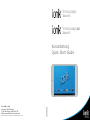 1
1
-
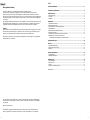 2
2
-
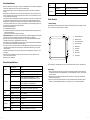 3
3
-
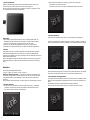 4
4
-
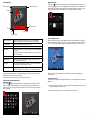 5
5
-
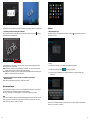 6
6
-
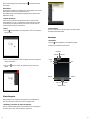 7
7
-
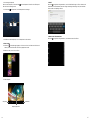 8
8
-
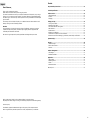 9
9
-
 10
10
-
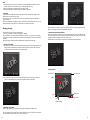 11
11
-
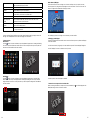 12
12
-
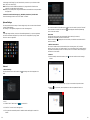 13
13
-
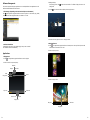 14
14
-
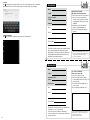 15
15
-
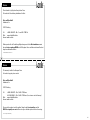 16
16
i-onik 71760 Spezifikation
- Kategorie
- Tablets
- Typ
- Spezifikation
- Dieses Handbuch ist auch geeignet für
in anderen Sprachen
- English: i-onik 71760 Specification
Verwandte Papiere
Sonstige Unterlagen
-
CnMemory TP8-1500DC Spezifikation
-
Evolveo strongphone q7 lte Schnellstartanleitung
-
CnMemory TP7-1000 Spezifikation
-
CnMemory TP8-1000 Spezifikation
-
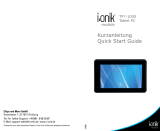 i-onik mobile TP-7 1000 Bedienungsanleitung
i-onik mobile TP-7 1000 Bedienungsanleitung
-
Asus MeMO Pad™ HD 8 (ME180A) Benutzerhandbuch
-
Asus MeMO Pad 10 (ME102A) Benutzerhandbuch
-
Xoro TelePAD830 Benutzerhandbuch
-
LG LGV490.ACROBK Benutzerhandbuch
-
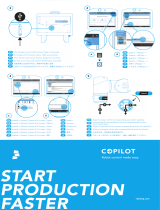 ROBOTIQ Force Copilot Schnellstartanleitung
ROBOTIQ Force Copilot Schnellstartanleitung